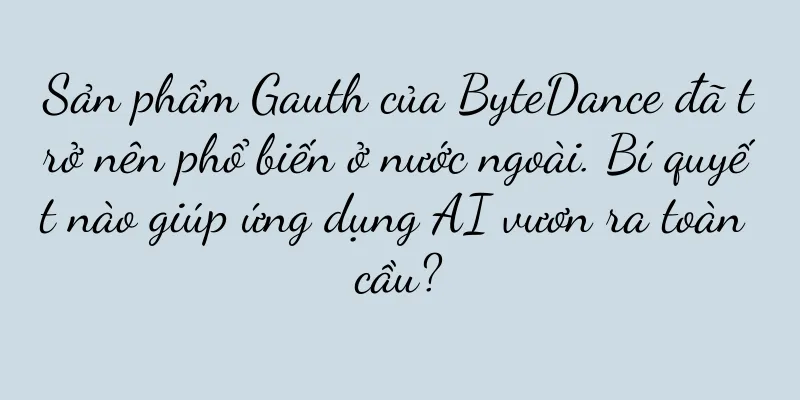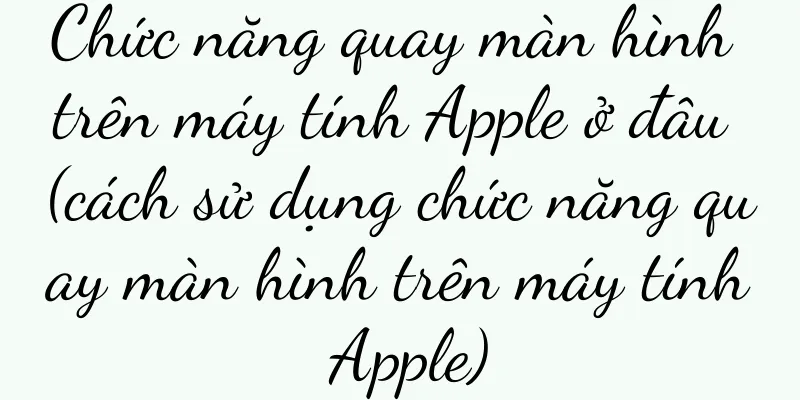Cách khôi phục hệ thống chỉ bằng một cú nhấp chuột khi máy tính không khởi động được (giải pháp và các bước chi tiết)

|
Chúng ta có thể gặp phải tình huống máy tính không thể bật được. Lúc này, chúng ta có thể giải quyết vấn đề bằng cách khôi phục hệ thống chỉ bằng một cú nhấp chuột khi đang sử dụng máy tính. Để giải quyết vấn đề không thể khởi động do lỗi phần mềm hoặc phần cứng, khôi phục hệ thống chỉ bằng một cú nhấp chuột có nghĩa là khôi phục hệ thống máy tính về cài đặt gốc. Các bước và phương pháp khôi phục hệ thống chỉ bằng một cú nhấp chuột được giới thiệu chi tiết dưới đây. 1. Xác nhận sự cố về nguồn điện: Đảm bảo máy tính có thể cấp nguồn bình thường, kiểm tra xem nguồn điện đã được kết nối với ổ cắm điện chưa và kiểm tra xem dây nguồn có bị hỏng không. 2. Kiểm tra kết nối phần cứng: thẻ nhớ, ổ cứng, card đồ họa, v.v. Kiểm tra xem kết nối giữa các thiết bị bên trong và bên ngoài của máy tính có bị lỏng hoặc bị hỏng không. 3. Nhấn nút khởi động lại: Bạn có thể khởi động lại máy tính bằng cách nhấn nút khởi động lại trên khung máy. Một số máy tính không thể khởi động bình thường. 4. Vào BIOS setup: Đổi sang mục khởi động đúng. Nếu không đúng, hãy xác nhận xem mục khởi động đã được thiết lập đúng chưa. Sau khi khởi động lại máy tính, nhấn phím đã chỉ định để vào giao diện thiết lập BIOS. 5. Kiểm tra trình tự thiết bị khởi động: Tìm tùy chọn thiết lập trình tự thiết bị khởi động, chẳng hạn như USB, ổ cứng, ổ đĩa quang, v.v. trong giao diện thiết lập BIOS và đảm bảo thứ tự của các thiết bị khởi động hệ thống là chính xác. 6. Thử khởi động ở chế độ an toàn: Bạn có thể thử khởi động ở chế độ an toàn. Nếu máy tính không thể khởi động bình thường, hãy vào giao diện lựa chọn chế độ an toàn bằng cách nhấn F8 hoặc các phím được chỉ định khác. 7. Sử dụng các công cụ sửa chữa hệ thống: công cụ khôi phục, v.v. Ví dụ, để sửa chữa hệ thống Windows, bạn có thể sử dụng các công cụ sửa chữa tích hợp sẵn của hệ thống ở chế độ an toàn. 8. Chạy quét vi-rút: Sử dụng phần mềm diệt vi-rút để quét toàn bộ máy tính của bạn ở chế độ an toàn nhằm loại bỏ vi-rút hoặc phần mềm độc hại tiềm ẩn. 9. Kiểm tra phân vùng phục hồi hệ thống: Bạn có thể nhập phân vùng bằng cách nhấn phím được chỉ định để thực hiện thao tác khôi phục bằng một cú nhấp chuột. Một số nhãn hiệu máy tính sẽ dành riêng phân vùng phục hồi hệ thống trên ổ cứng. 10. Khôi phục bằng đĩa cài đặt: Bạn có thể sử dụng đĩa cài đặt hệ thống để thực hiện thao tác khôi phục bằng một cú nhấp chuột nếu không có phân vùng phục hồi hệ thống hoặc phân vùng bị hỏng. 11. Nhớ sao lưu dữ liệu quan trọng: Để tránh mất dữ liệu, hãy đảm bảo rằng dữ liệu quan trọng đã được sao lưu trước khi thực hiện thao tác khôi phục chỉ bằng một cú nhấp chuột. 12. Xác nhận tùy chọn khôi phục: Vui lòng xác nhận tùy chọn khôi phục có phải là khôi phục cài đặt gốc hay không. Trước khi thực hiện thao tác khôi phục bằng một cú nhấp chuột, hãy tránh mất dữ liệu do thao tác không đúng. 13. Chờ quá trình khôi phục: Chờ quá trình khôi phục hoàn tất. Khôi phục hệ thống bằng một cú nhấp chuột mất một khoảng thời gian nhất định, tùy thuộc vào cấu hình phần cứng máy tính và kích thước hệ thống. 14. Đặt lại cấu hình cá nhân: Bạn cần đặt lại hình nền yêu thích, cài đặt phần mềm, biểu tượng trên màn hình và khôi phục hệ thống. 15. Kiểm tra xem hệ thống có chạy bình thường không: Nếu sự cố vẫn tiếp diễn, bạn có thể cần tìm kiếm sự hỗ trợ kỹ thuật chuyên nghiệp, khởi động lại máy tính, kiểm tra xem hệ thống có chạy bình thường không và khôi phục hệ thống. Khôi phục máy tính về trạng thái sử dụng bình thường có thể giải quyết vấn đề máy tính không khởi động được bằng cách khôi phục hệ thống chỉ bằng một cú nhấp chuột. Ngoài ra, hãy đảm bảo sao lưu dữ liệu quan trọng để tránh mất mát không cần thiết. Trong quá trình thực hiện, vui lòng chọn tùy chọn khôi phục một cách thận trọng. Bạn nên tìm kiếm sự trợ giúp từ các kỹ thuật viên chuyên nghiệp nếu vấn đề vẫn tiếp diễn. |
>>: Hướng dẫn lập trình máy tính (Phá vỡ rào cản lập trình)
Gợi ý
Cơ hội mới trong kỷ nguyên AIGC: Làm thế nào để những sản phẩm nhỏ và đẹp có thể kiếm tiền thông qua mô hình thành viên?
AIGC chắc chắn là hãng phim tiếp tục thống trị mà...
Các bước chi tiết để cập nhật hệ thống Hongmeng (học cách cập nhật hệ thống Hongmeng dễ dàng và làm cho điện thoại của bạn trông như mới)
Cùng với sự phát triển của thời đại và sự tiến bộ ...
Với mức tăng trưởng hằng năm là 250%, liệu việc ra nước ngoài có nghĩa là phải mở gian hàng tại Hoa Kỳ không?
Bài viết này giới thiệu cách vận hành thương hiệu...
:
Là một thiết bị lưu trữ di động phổ biến, ổ đĩa fl...
Giải thích chi tiết về cách thiết lập quả bóng nổi trên iPhone (dễ dàng thành thạo các kỹ năng sử dụng quả bóng nổi trên iPhone)
Ngày nay, iPhone của Apple đã trở thành một phần k...
Quy trình chi tiết mã hóa hình ảnh điện thoại di động (lựa chọn tốt nhất để bảo vệ quyền riêng tư cá nhân)
Điện thoại di động đã trở thành một phần không thể...
Trò chơi "Everyone Fights Monsters" vẫn có thể chơi được chứ? (Hướng dẫn chiến lược phổ biến cho "Everyone Fights Monsters")
Điều quan trọng là bạn có thể chơi thoải mái hay k...
Người dẫn chương trình AI bước vào thời điểm “thay đổi về lượng”
Trong bài viết này, tác giả phân tích ứng dụng củ...
Bạn cần phải đợi bao lâu trước khi cắm điện cho tủ lạnh mới (và tại sao bạn cần phải đợi trước khi cắm điện cho tủ lạnh mới)
Để đảm bảo tủ lạnh có thể hoạt động bình thường và...
Hãy tạm biệt những quảng cáo bật lên khó chịu và tận hưởng trải nghiệm duyệt web không bị phân tâm! (Cách tắt quảng cáo bật lên và giữ cho trang web không bị cản trở!)
Chúng ta thường gặp phải những quảng cáo bật lên k...
6 mẫu bài viết phổ biến trên Xiaohongshu|Chỉ cần làm theo chúng [Mẫu ngành V3.0]
Mẫu ngành là cách nhanh nhất để tạo tài khoản. Là...
Cách giải quyết tình trạng máy chạy bộ bị trượt (cách cải thiện độ bám của máy chạy bộ)
Được ngày càng nhiều người yêu thích, máy chạy bộ ...
Bộ phim ngắn dài 7 tập đã đạt hơn 100 triệu lượt xem và thế hệ thứ ba của gia đình giàu có đã làm nên tên tuổi cho doanh nghiệp gia đình
Vở kịch ngắn "Đế chế khăn tắm" trở nên ...
Hướng dẫn yêu cầu trợ giúp | Đừng để việc không biết cách nhờ giúp đỡ hủy hoại sự nghiệp của bạn!
Tôi tin rằng việc nhờ giúp đỡ chỉ là mối lo nhỏ đ...
Kuai Tuan Tuan đang “loại bỏ” các thương hiệu
Người tiêu dùng thường thích các thương hiệu lớn ...